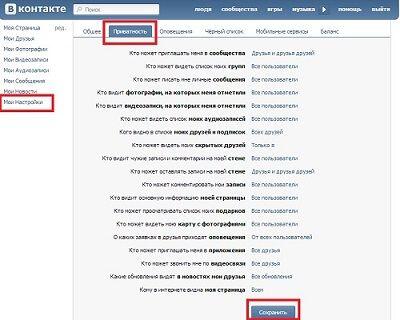Как удалить удаленных друзей ВКонтакте всех сразу
На сайте социальной сети ВКонтакте зарегистрировано огромное количество пользователей, включая людей, страницы которых были удалены или заблокированы. Из-за этого нередко возникает проблема с появлением многочисленных «собачек» в списке друзей, способных значительно ухудшить статистику учетной записи. В рамках последующей инструкции мы расскажем о нескольких способах удаления таких пользователей из списка приятелей.
Массовое удаление друзей ВК
Весьма сомнительным, но все же иногда актуальным решением может стать массовая очистка списка друзей, включая активные страницы. Более подробно данный способ был нами описан в отдельной инструкции на примере использования специального скрипта для веб-версии и программы для компьютера.
Подробнее: Как очистить всех друзей сразу ВК
Такой подход позволит наверняка избавиться от «собачек», однако после этого могут возникнуть проблемы с добавлением нужных пользователей обратно в друзья.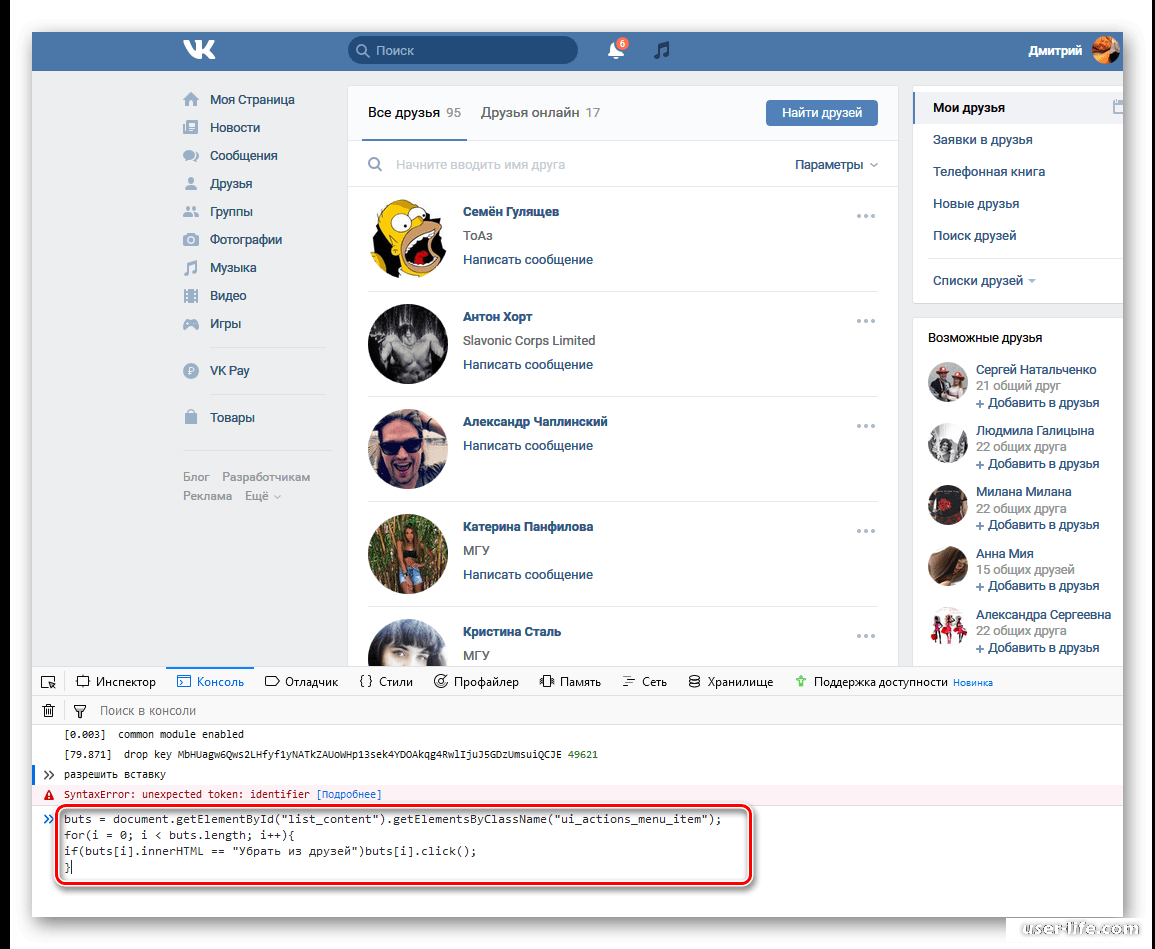
Читайте также: Как удалить подписчиков ВК
Очистка удаленных страниц друзей ВК
Как нетрудно догадаться, ни на официальном сайте ВКонтакте, ни в мобильном приложении по умолчанию не предусмотрено средств для автоматического удаления приятелей, включая удаленные страницы. В связи с этим в обеих версиях придется воспользоваться сторонним, но все же достаточно безопасным ПО.
Читайте также: Как удалять друзей ВК
Вариант 1: Расширение для браузера
На сегодняшний день существует не так много ПО для ВКонтакте, способного оказать реальную помощь в решении тех или иных задач. Одним из подходящих вариантов является расширение Tool 42, доступное для установки в интернет-обозреватель Google Chrome.
Примечание: Другие варианты браузеров, к сожалению, не поддерживаются.
Кроме того, расширение было создано на основе приложения, и потому иногда возможны неполадки.
Скачать Tool 42 из интернет-магазина Chrome
- Перейдите по представленной выше ссылке на официальную страницу расширения и воспользуйтесь кнопкой «Установить». Добавление необходимо будет подтвердить через всплывающее окно браузера.
- Кликните ЛКМ по значку Tool 42 на верхней панели расширений Google Chrome, чтобы открыть настройки. Тут в первую очередь воспользуйтесь кнопкой «Авторизоваться через ВКонтакте», и если нужно, укажите данные от учетной записи.
- Выполнив авторизацию через социальную сеть, предоставьте приложению доступ к учетной записи. Большое количество требований связано с возможностями расширения, способными выполнить многие задачи в автоматическом режиме.
- Оказавшись на главное странице Tool 42, в блоке

- По завершении поиска отобразится еще одно меню с несколькими списками и автоматически выполненным подсчетом. Установите галочку рядом с полем «Удаленные», и если нужно, «Забаненные».
- Чтобы начать очистку, воспользуйтесь расположенной ниже кнопкой «Удалить из друзей».
- На свое усмотрение снимите галочки рядом с некоторыми из пользователей и нажмите «Удалить». После этого начнется процедура очистки, как правило, выполняемая менее чем за минуту и полностью безопасная для аккаунта.
Очистка подписчиков
- Разобравшись с удаленными друзьями, вернитесь на главную страницу Tool 42, разверните список «Подписчики» и выберите функцию «Очистка». Этот этап можно пропустить, однако мы рекомендуем не оставлять «собачек» даже в подписчиках.
- Дождитесь завершения загрузки списка и установите галочку рядом с пунктами «Удаленные» и «Забаненные».
 Для подтверждения используйте кнопку «Добавить в черный список» и на этом процедуру можно считать оконченной.
Для подтверждения используйте кнопку «Добавить в черный список» и на этом процедуру можно считать оконченной.Читайте также: Как добавлять в ЧС ВКонтакте
В качестве дополнения не будет лишним упомянуть веб-приложение Tool 42, доступное для запуска в официальном сообществе ВК и ограниченное только функциями просмотра. Его можно использовать для быстрого поиска имен удаленных пользователей, чтобы впоследствии вручную произвести удаление.
Благодаря представленной инструкции вы легко избавитесь сначала от удаленных страниц, а потом и от входящих заявок в друзья. Однако помните, обратить действия будет невозможно, так как расширение не предоставляет таких функций, а удалившиеся пользователи вряд ли смогут снова отправить заявку по техническим причинам.
Вариант 2: Приложение для телефона
Если вы предпочитаете использовать мобильное устройство или попросту не имеете доступа к ПК, существует альтернативная версия того же расширения Tool 42, представленная отдельным приложением. Преимуществом над любыми другими аналогами является поддержка им и iOS, и Android.
Преимуществом над любыми другими аналогами является поддержка им и iOS, и Android.
Скачать Tool 42 из App Store
Скачать Tool 42 из Google Play Маркета
- Разверните установленное приложение и на стартовой странице нажмите кнопку «Авторизоваться через ВКонтакте». После этого потребуется выполнить вход с использованием данных от учетной записи и предоставить доступ к странице.
- Оказавшись на экране с главным меню, коснитесь пункта «Друзья», а далее воспользуйтесь опцией «Очистка друзей».
- Установите метку рядом со строкой «Удаленные» и «Забаненные», если хотите избавиться от «собачек». Для продолжения воспользуйтесь кнопкой «Удалить из друзей» в нижней части экрана.
- На завершающем этапе снимите галочку с пользователей, которых хотите оставить, и нажмите «Удалить из друзей». Это действие запустит работу приложения, и все выбранные друзья окажутся в подписчиках.

- Если вы не хотите отдельно выполнять очистку подписчиков от удаленных страниц, но «собачки» все равно требуется удалить, используйте кнопку «Добавить в черный список» на экране с выбором списка. Такой подход позволит заблокировать пользователей, а не переносить в подписчики.
Очистка подписчиков
- Кроме очистки друзей от удаленных страниц, если вы не стали сразу блокировать пользователей, можно воспользоваться другой опцией приложения. Для этого откройте главное меню, разверните пункт
- Выберите один из представленных списков и нажмите кнопку «Добавить в черный список». Как и в случае удаления, дополнительно можете отключить блокировку некоторых пользователей.
Иногда во время работы программы на Android ниже седьмой версии могут возникать проблемы с открытием, несмотря на указанную поддержку пятой и шестой.
Очистка исходящих заявок в друзья ВК
Под удаленными друзьями ВКонтакте вполне могут подразумеваться не только «собачки», но и пользователи, попросту исключившие вас из списка приятелей. Такие люди помещаются на отдельную вкладку «Исходящие заявки», откуда их можно удалить, используя то же самое ПО.
Читайте также: Как посмотреть подписки ВК
Вариант 1: Расширение для браузера
Как и в случае с удаленными друзьями, произвести очистку исходящих заявок можно с помощью расширения Tool 42 для Google Chrome, ссылка на которое была представлена в предыдущем разделе статьи. Обратите внимание на то, что вы можете использовать ПО не только для массового удаления подписок, но и для очистки «собачек» в данном списке.
- Через главное меню расширения разверните список «Друзья» и выберите пункт «Очистка исходящих заявок».
- Установите галочки рядом с нужными вариантами. Для удаления используйте кнопку «Очистить список» в нижней части окна браузера.

Если вы хотите удалить «Всех пользователей», придется подтвердить процедуру через всплывающее окно.
- В завершение снимите галочки рядом с пользователями, которых хотите оставить, и нажмите
Процедура выполняется достаточно легко и не вызовет вопросов. Тем более, что в отличие от удаленных друзей, здесь будет достаточно ограничиться только одной функцией, так как после работы расширения все нежелательные подписки исчезнут.
Вариант 2: Приложение для телефона
Мобильное приложение Tool 42 позволяет не только удалять друзей, но и очищать список исходящих заявок ВКонтакте по аналогии с расширением. Установить ПО вы можете по ранее указанным ссылкам, выбрав версию для Android или iOS. Кроме того, заранее произведите авторизацию и предоставление доступа к данным на странице.
- Через основное меню приложения разверните раздел «Друзья» и выберите «Очистка исходящих заявок».
 После этого должна будет начаться проверка списка подписок.
После этого должна будет начаться проверка списка подписок. - Используйте пункты «Удаленные» и «Забаненные» для удаления только «собачек», и «Все пользователи», если хотите убрать все существующие подписки. Во втором случае также потребуется дополнительное подтверждение через всплывающее окно.
- Для продолжения нажмите «Очистить список» в нижней части раздела и на следующем экране снимите галочку с пользователей, которых хотите оставить. Снова выполните подтверждение, воспользовавшись одноименной кнопкой.
Рассмотренная опция, в отличие от массового удаления, является наиболее безопасной, так как в социальной сети отсутствуют ограничений на изменения списка подписок. Таким образом, избавиться от всех друзей, которые удалили вас из своего списка, можно практически моментально.
Помимо представленного в рамках статьи ПО, наиболее актуального в настоящее время для разных платформ, на просторах интернета можно найти и другие средства для автоматической очистки «собачек» из списка друзей.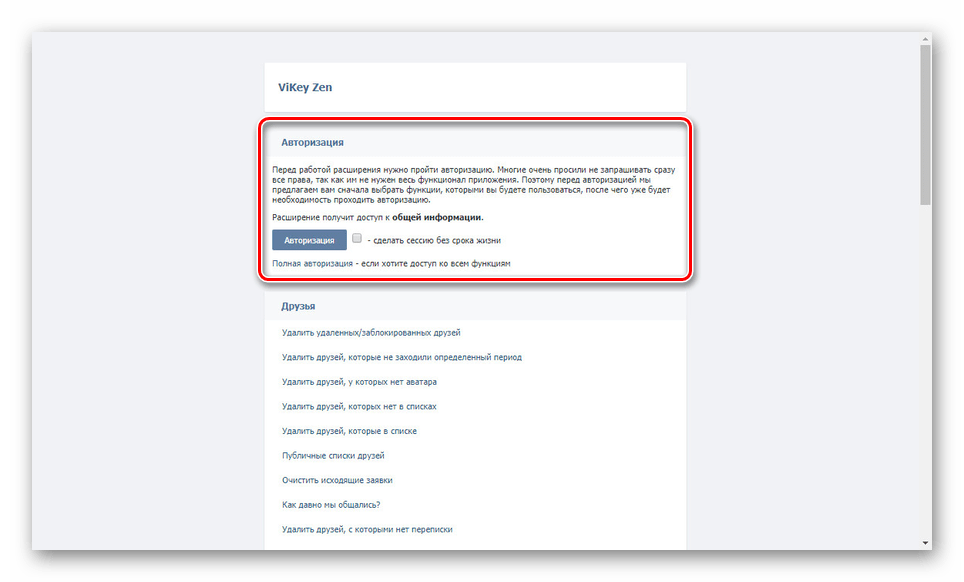
Читайте также: Как удалить «собачек» из сообщества ВКонтакте
Мы рады, что смогли помочь Вам в решении проблемы.Опишите, что у вас не получилось. Наши специалисты постараются ответить максимально быстро.
Помогла ли вам эта статья?
ДА НЕТКак удалить друзей из ВК всех сразу приложение андроид – info-effect.ru
На чтение 2 мин. Опубликовано
Привет! Сегодня я покажу вам как удалить друзей из ВК всех сразу. Вы можете легко сделать всех своих друзей своими подписчиками, просто удалив их. Всё очень просто и быстро. Смотрите инструкцию далее и пишите комментарии, если у вас есть вопросы. Поехали!)
Откройте на своём телефоне приложение Google Play.
Через поиск вверху найдите приложение CleanerVK – Очистка Вконтакте и установите его на свой смартфон.
Откройте приложение. Введите свой логин и пароль от ВК и нажмите Войти.
Далее, нажмите на кнопку Разрешить, чтобы открыть доступ.
Далее, в приложении, внизу перейдите на страницу Очистка. Нажмите здесь на вкладку Друзья.
Далее, нажмите на вкладку Удалить всех. Вам покажут количество ваших друзей. Здесь вы также можете воспользоваться фильтрами:
- Удалить только друзей, чьи страницы удалены, удалённые страницы;
- Удалить неактивные, замороженные страницы друзей;
- Удалить по дате последней активности;
- Принять все входящие заявки в друзья;
- Отклонить все исходящие заявки в друзья;
- Добавить всех подписчиков в друзья;
- Удалить всех женщин из друзей;
- Удалить всех мужчин из друзей;
- Удалить неактивные страницы из подписчиков.
Далее, нажмите на кнопку Старт, чтобы запустить процесс удаления.
В открывшемся окне подтвердите удаление. Нажмите OK.
Всё готово. В течении нескольких секунд или минут, зависит от количества, все пользователи ВК будут удалены из ваших друзей, они станут вашими подписчиками.
Остались вопросы? Напиши комментарий! Удачи!
Очистка друзей в вк по критериям
Для чего нужна функция «Очистка друзей по критериям»?
Когда на странице вк накаплюватся заявки в друзья, то их нужно по быстрее бы принять, ибо пользователи
станут отписываться от вас, когда этих заявок до 10-20 штук, мы можем без проблем добавить их руками,
а если заявок уже больше 100, а то и больше тысячи? Именно для этого необходима функция
«Автоматическое одобрение заявок в друзья».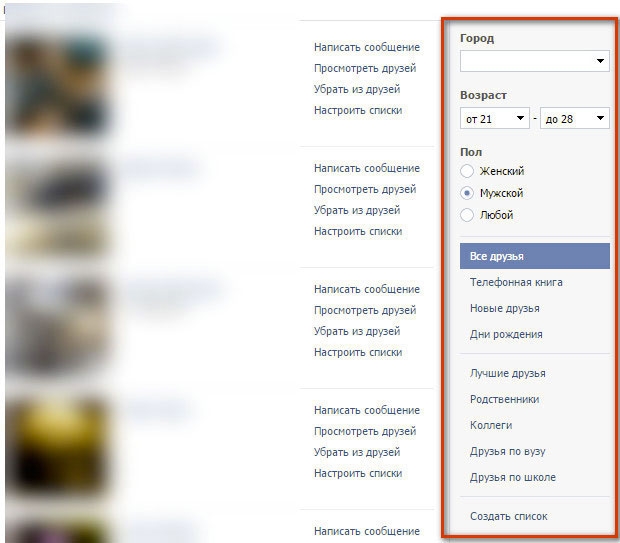 С помощью этой функции, вы можете за несколько кликов
добавить все заявки в друзья!
С помощью этой функции, вы можете за несколько кликов
добавить все заявки в друзья!
Как работает функция?
Работа всех функций на сервисе «VKServ» основана на публичном API VK, функция «Автоматическое одобрение заявок в друзья» не исключение! С помощью ТОКЕНА, который вы укажете в форме, наш сервис будет выполнять специальные алгоритмы, с помощью которых будут автоматически приниматься заявки в друзья.
Это безопасно?
Мы не можем иметь никакого доступа к вашему аккаунту, тем более к паролю и т. п. Каждая функция запрашивает
определенные доступы, которые необходимы для корректной ее работы. Данные доступы вы можете видеть при
получении токена. Так же вы можете в любое время «убить» токен, всего лишь удалив наше приложение,
либо сменив пароль от страницы вк.
п. Каждая функция запрашивает
определенные доступы, которые необходимы для корректной ее работы. Данные доступы вы можете видеть при
получении токена. Так же вы можете в любое время «убить» токен, всего лишь удалив наше приложение,
либо сменив пароль от страницы вк.
Как «ВКонтакте» удалить всех друзей сразу 🚩 Социальные сети
В интернете многое делается либо очень легко и быстро, либо очень трудно и медленно. Полумеры тоже встречаются, но обычно не тогда, когда нужно исправить ситуацию как можно скорее. Особенно это проявляется в работе социальных сетей. Вечерние «поиски друзей» часто заканчиваются утренними глобальными «чистками».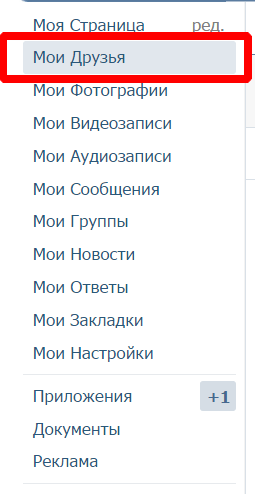
Хорошо известно, что дополнительные программы, которые пользователи скачивают для улучшения функциональности ВКонтакта таят в себе массу опасностей. От вирусов, похищающих ваши логины и пароли, до рекламного спама, во множестве плодящегося в сети. Тем не менее, если вы готовы рискнуть и получить быстрое решение «дружеских проблем», выход есть.
Небольшая программка VkBot предназначена как раз для «генеральной уборки» друзей. Необходимо скачать ее, установить и войти под своим логином и паролем. Далее следует нажать в ней на кнопку «Профиль», потом «Друзья» и найти ссылку «Удалить всех друзей». Один щелчок мыши решит возникшую проблему.
У программы богатые возможности. Вы можете удалить всех друзей, выбрать определенные критерии, устранить высланную заявку, импортировать друзей из файла, экспортировать список чужих друзей или просто уведомить, когда ваш друг появился в социальной сети.
Также к небезопасным способам относится так называемый скриптовый вариант. Выбрать «Мои друзья», скопировать в адресную строку специальный скрипт. Дело сделано!
Дело сделано!
Теперь, если вам повезло не подцепить вирус, можно вновь «фрэндить» всех подряд.
Если не рассматривать классический случай с постоянным выбором друга, щелчком на «Удалить из друзей» и так далее, то есть один, скажем, экстремальный способ, когда все проблемы с «дружеским списком» решаются раз и навсегда.
Для этого вам достаточно просто удалить собственную страницу. Нет учетки ВКконтакта — нет проблемы, если перефразировать известную поговорку. У вас сразу освободится масса времени на более полезные, интересные и правильные дела в реальном мире. И способ не шуточный, как может показаться. Именно так поступают многие пользователи, моментально решая все свои проблемы.
Как сразу удалить всех друзей вконтакте?
С каждым днем социальные сети завоевывают все большую популярность. Это относится и к знаменитому сайту Вконтакте. После регистрации здесь вы находите своих знакомых и добавляете их в друзья, затем приятелей знакомых и т. д. В один прекрасный день вы понимаете, что число ваших друзей уже перевалило за тысячу, а то и больше. В итоге становится трудно понять, кто удалился сам из вашего списка, а кто нет. Да и просто почистить контакты становится довольно проблематично.
д. В один прекрасный день вы понимаете, что число ваших друзей уже перевалило за тысячу, а то и больше. В итоге становится трудно понять, кто удалился сам из вашего списка, а кто нет. Да и просто почистить контакты становится довольно проблематично.
Как удалить друзей Вконтакте
Разработчики сайта не предусмотрели функцию, с помощью которой можно удалить всех друзей Вконтакте сразу. Делать же это вручную не очень удобно, особенно если список уже более тысячи. Однако, выход из данной ситуации есть, и он не слишком сложный. Понадобится всего лишь использовать дополнительную программу, которая свободно распространяется и доступна для всех. Принцип ее работы прост – она за вас нажмет автоматически кнопку Удалить из друзей столько раз, сколько будет нужно.
Перед тем, как удалить всех друзей вконтакте разом, еще раз подумайте, действительно ли вы этого хотите, ведь можно потерять действительно ценные контакты. Если вы все же решились, то находите и скачиваете утилиту под названием Vkbot. После того, как программа оказалась в вашем компьютере, распаковываем архив. Сделать это просто – достаточно дважды щелкнуть на нее левой кнопкой мыши.
После того, как программа оказалась в вашем компьютере, распаковываем архив. Сделать это просто – достаточно дважды щелкнуть на нее левой кнопкой мыши.
Следующий шаг – это введение адреса e-mail и пароля. Сразу следует отметить, что официальная утилита ни в коем случае не является вирусом, поэтому делать это можно смело. После этого перед вами откроется Профиль. Вот здесь и есть ссылка, которая будет называться Друзья. Нажимаем на кнопку и перед нами открывается много полезных функций. Помимо того, что программа позволяет удалить всех друзей из списка одновременно, в ней можно сделать данное действие по различным критериям. К примеру, удалить только друзей мужского или женского пола и др.
Отмечу, что на читерский софт антивирус может реагировать отрицательно. Поэтому перед тем, как скачать и установить утилиту, следует его отключить. Но! Официальная версия программы не содержит никаких вирусов, не будет требовать отправить СМС на короткие номера или выполнить подобные действия.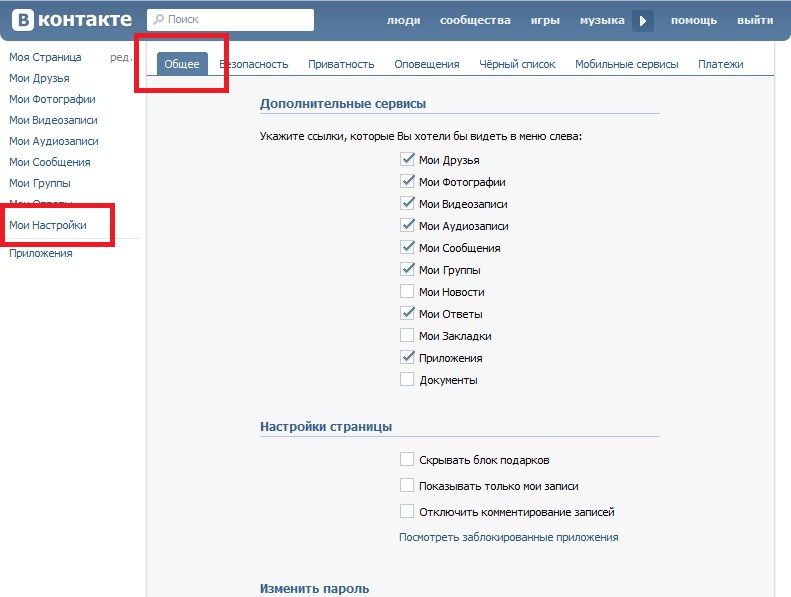
Но потом не забудьте включить антивирус снова, так как скачивая что-то из сети можно легко подхватить довольно популярный вирус «баннер-вирус», который может заблокировать вам доступ в соц. сеть и требовать активацию доступа в нее через смс. О том как убрать такой баннер Вконтакте узнаете из этой статьи.
Как удалить свою страницу
Если тот способ, который описан выше, вас по какой-либо причине не устраивает, то вы всегда можете выбрать наиболее простой вариант – просто удалить свою страницу. Не так давно для совершения подобного действия нужно было обращаться к администрации сайта, которая и решала, следует ли это сделать. Сейчас появилась функция, которая позволяет удалить свою страницу самостоятельно. Найти ее можно через меню Мои настройки. Здесь в разделе Общие и есть нужная ссылка. Перед тем как удалять страницу полностью задумайтесь о том, что вы больше не сможете играть в игры, слушать и качать музыка. О том как скачать музыку с ВКонтакте читайте здесь. Кстати, свою страницу вы всегда можете восстановить или сделать новую, где будете более внимательно заносить знакомых в список друзей.
Кстати, свою страницу вы всегда можете восстановить или сделать новую, где будете более внимательно заносить знакомых в список друзей.
Некоторые пользователи рекомендуют нарушить правила сайта для того, чтобы страницу заблокировали. Однако, в такой ситуации администрация имеет право не только заблокировать пользователя, но и применить к нему другие санкции. Не думаю, что стоит так рисковать.
Как видите, удалить нажатием пары кнопок всех друзей из социальной сети возможно. Причем данная операция доступна даже для тех, кто не слишком дружит с различными компьютерными программами. Утилита для подобной манипуляции распространяется свободна и доступна практически каждому. Однако, думаю, что в скором времени и администрация сайта прислушается к мнению пользователей, и введет новую функцию, благодаря которой можно будет удалять ненужные контакты особо не напрягаясь.
Как удалить всех друзей Вконтакте сразу
Если вы решили поменять круг общения и избавиться
от ненужных связей, то начать изменения можно
с чистки виртуального пространства.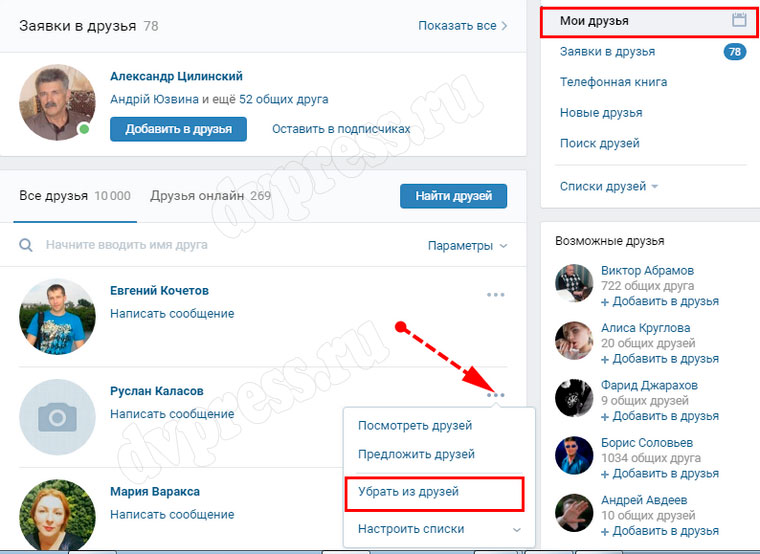 Например,
удалить всех друзей в ВК.
Например,
удалить всех друзей в ВК.
Если у вас в списке скопилось внушительное количество человек, и вы не хотите долго убирать их из друзей, тогда для того чтобы удалить всех сразу нужно воспользоваться специальными приложениями.
Как быстро удалить друзей Вконтакте
Быстро удалить друзей ВК поможет несколько приложений. Одним из популярных является софт VKbot. Эта программа полезна тем, что с ее помощью можно еще и приглашать друзей в группы, быстро удалять записи на стене, скачивать музыку и т.д.
Также она может удалять друзей по определенным
заданным параметрам. Например, тех у кого
нет аватарки, или же тех, у кого страница
уже долгое время находится в заморозке.
После того как вы закачали программу
к себе на ПК, распакуйте файлы и запустите ее работу.
На своем рабочем столе вы должны увидеть область меню
с разнообразными настройками.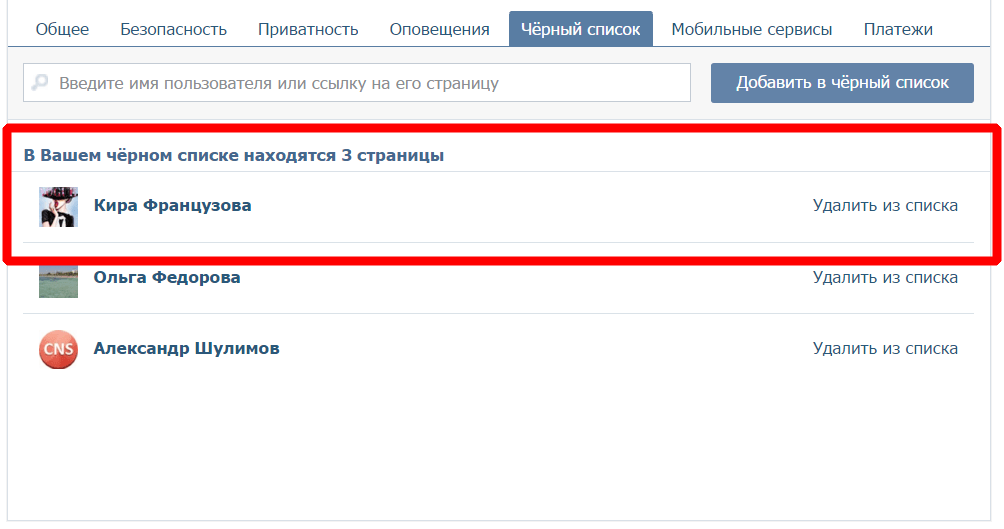
- Кликните по вкладке «Друзья».
- Перед собой вы увидите определенные параметры. Если вы твердо решили удалить всех друзей, тогда отыщите соответствующую клавишу.
- Подождите некоторое время. Через несколько минут вы увидите, что ваш список друзей пуст.
После этого можно приступить к набору новых друзей и подписчиков. Такой способ удаления, привлекает тем, что не нужно долгое время нажимать на кнопку «убрать из друзей». Однако этот способ не самый безопасный. Поскольку есть вероятность скачать программу с неофициального сайта, вы можете потерять свою страничку.
Если вы не желаете поддерживать общение со старыми знакомыми, проще и безопаснее всего стереть страничку в ВК. Для этого в окне настроек переместитесь в самый низ. Кликните по надписи об удалении.
Если вы решили убрать друзей, потому что от них приходит слишком
много сообщений, то вместо удаления, можно поставить настройки
таким образом, чтобы никто не смог написать вам сообщение. Для этого:
Для этого:
- Кликните по пункту настройки слева.
- Из множества вкладок переместите свое внимание на область «Приватность».
- Проскрольте вниз, в открывшейся перед вами зоне. Ближе к концу странички перед вашим взглядом окажется раздел «Связь со мной».
- Рядом со вкладкой «Кто может писать мне сообщения» раскройте меню и кликните на пункт «Никто».
После сохранения всех настроек, вы не сможете принимать сообщения даже от своих друзей. Однако они все равно смогут ставить вам лайки, если вы не удалите все свои фото.
Как удалить заблокированных друзей Вконтакте
Если при переходе на страничку к своему знакомому вы обнаружили, что он находится в заморозке, удалить его и остальных заблокированных друзей ВК можно через общий список.
Перейдите в раздел, где есть имена ваших друзей.
Отыщите имя человека, которого собираетесь исключить. Кликните «Убрать из друзей». Таким же методом
возможно удалить тех, кого вы сами поместили
в черный список.
Кликните «Убрать из друзей». Таким же методом
возможно удалить тех, кого вы сами поместили
в черный список.
Все люди, которых вы вычеркнули их списка друзей, автоматически становятся вашими подписчиками. Они не узнают сразу, что вы их удалили, поскольку в ВК нет уведомлений о таком событии. Однако ваша страничка из списка друзей перенесется во вкладку исходящие заявки. В той же вкладке только у себя в профиле вы сами можете узнать, кто прекратил общение с вами.
Всех заблокированных друзей можно удалить сразу. Для этого откройте VKbot. В разделе «друзья» выберите установку критериев и кликните по кнопке запускающей данный процесс.
Как сразу удалить все сообщения «Вконтакте»
Практически каждый из наших соотечественников, возраст которых находится в пределах 15 (и даже меньше) — 30 лет, имеет свой аккаунт в социальных сетях. Самым распространенным в нашей стране, конечно же, является сеть Вконтакте. Пользователи могут находить старых друзей, искать новых, флиртовать и знакомиться с интересными людьми. Сайт позволяет обмениваться сообщениями, делиться фотографиями, выражать свое мнение о них, слушать музыку и смотреть фильмы. Приятный интерфейс и поистине широкая начинка «Вконтакте» способствовали тому, что многие пользователи просто «живут» там.В связи с этим львиная доля коммуникаций также приходится на просторы данной социальной сети. Люди в нем ссорятся, мирятся, признаются в любви, сплетничают, делятся секретами и так далее. Конечно, переписка доступна не только двум собеседникам, но и модераторам сайта. Реже, но бывает, что к такой информации могут получить доступ злоумышленники, которым впоследствии не составит труда наложить на вас компромат в сети. Иногда бывает так, что я просто хочу стереть всю старую переписку из-за ее бесполезности или из-за того, что многое было сказано лишним.Итак, как удалить все личные сообщения «Вконтакте»?
Пользователи могут находить старых друзей, искать новых, флиртовать и знакомиться с интересными людьми. Сайт позволяет обмениваться сообщениями, делиться фотографиями, выражать свое мнение о них, слушать музыку и смотреть фильмы. Приятный интерфейс и поистине широкая начинка «Вконтакте» способствовали тому, что многие пользователи просто «живут» там.В связи с этим львиная доля коммуникаций также приходится на просторы данной социальной сети. Люди в нем ссорятся, мирятся, признаются в любви, сплетничают, делятся секретами и так далее. Конечно, переписка доступна не только двум собеседникам, но и модераторам сайта. Реже, но бывает, что к такой информации могут получить доступ злоумышленники, которым впоследствии не составит труда наложить на вас компромат в сети. Иногда бывает так, что я просто хочу стереть всю старую переписку из-за ее бесполезности или из-за того, что многое было сказано лишним.Итак, как удалить все личные сообщения «Вконтакте»?
Сначала вам нужно зайти на сайт, ввести логин и пароль и войти в «Мои сообщения». Затем вам следует перейти в папку «Отправленные» или «Полученные», в зависимости от того, что вы хотите удалить. Также важно, чтобы сообщения отображались как отдельные сообщения, а не как диалоги. Далее напротив выбранной буквы ставим галочку «удалить». Все, пропало сообщение. Однако согласитесь, если вы хотите знать, как удалить сразу все сообщения Вконтакте, такой процесс не просто покажется утомительным, а просто не совсем уместным.Поэтому в полученных сообщениях нажимаем на ссылку «выбрать все». Рядом с каждым сообщением в один и тот же час появится отметка, указывающая, что они были выбраны, после чего программа предложит вам несколько вариантов, которые можно применить к выбранным сообщениям. Мы не будем долго их рассматривать, выберем только первый — «удалить». Все сообщения на этой странице были удалены. Итак, теперь вы знаете, как сразу удалить все сообщения Вконтакте на одной странице. Теперь осталось проделать ту же процедуру с остальными сообщениями.Опять долгая и утомительная операция.
Затем вам следует перейти в папку «Отправленные» или «Полученные», в зависимости от того, что вы хотите удалить. Также важно, чтобы сообщения отображались как отдельные сообщения, а не как диалоги. Далее напротив выбранной буквы ставим галочку «удалить». Все, пропало сообщение. Однако согласитесь, если вы хотите знать, как удалить сразу все сообщения Вконтакте, такой процесс не просто покажется утомительным, а просто не совсем уместным.Поэтому в полученных сообщениях нажимаем на ссылку «выбрать все». Рядом с каждым сообщением в один и тот же час появится отметка, указывающая, что они были выбраны, после чего программа предложит вам несколько вариантов, которые можно применить к выбранным сообщениям. Мы не будем долго их рассматривать, выберем только первый — «удалить». Все сообщения на этой странице были удалены. Итак, теперь вы знаете, как сразу удалить все сообщения Вконтакте на одной странице. Теперь осталось проделать ту же процедуру с остальными сообщениями.Опять долгая и утомительная операция.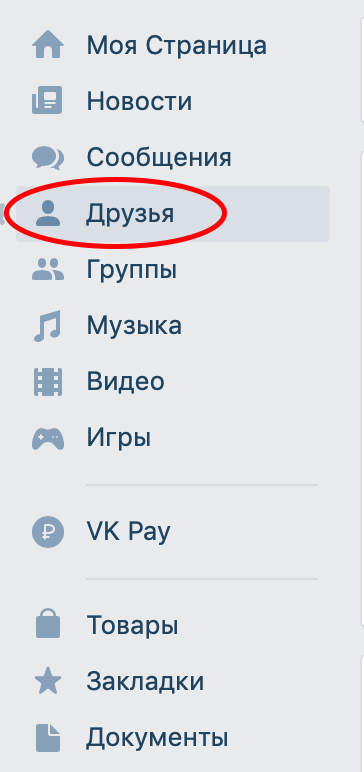 Затем перейдите в «Отправленные», если вы изначально удалили сообщения из папки «Полученные», и, наоборот, наоборот.
Затем перейдите в «Отправленные», если вы изначально удалили сообщения из папки «Полученные», и, наоборот, наоборот.
Конечно, это долгая процедура. Особенно, если сообщений много, а нужно все удалить. Поэтому онлайн-мастера придумали небольшой трюк, который учит, как сразу удалить все сообщения Вконтакте. Для этого ищем в сети специальную ссылку с концом msgOutboxDel для исходящих сообщений или (для входящих) — msgInboxDel.Затем вставьте нужный в адресную строку браузера и перейдите по нему. Пользователи утверждают, что это лучший способ сразу удалить все сообщения Вконтакте. Быстро и эффективно.
Однако мы обсудили способы удаления сообщения из папки «Входящие» или «Исходящие». Часто возникает необходимость просто удалить всю переписку с конкретным персонажем. Для этого возвращаемся в «Мои сообщения» и там находим любое письмо от нужного пользователя. Щелкните по нему, а затем в открывшемся окне выберите опцию «Показывать историю сообщений с <Имя друга>».Здесь мы видим полотно диалога с этим пользователем социальной сети. Справа нажмите ссылку «Показать все», затем перейдите на вкладку «Удалить все». В этом случае абсолютно все сообщения отправляются вами этому пользователю и его письма, адресованные вам, будут удалены.
Справа нажмите ссылку «Показать все», затем перейдите на вкладку «Удалить все». В этом случае абсолютно все сообщения отправляются вами этому пользователю и его письма, адресованные вам, будут удалены.
Иными словами, научитесь быстро убирать все сообщения «Вконтакте», долго не нужно. Вам только нужно решить для себя: удалить все исходящие письма, входящие, с определенным пользователем или — все сразу. После этого вам останется только воспользоваться нашей инструкцией!
p>Удалить всех друзей на facebook сразу kitab — kitaplar
Удалить всех друзей на facebook сразу kitab — kitaplar — Удалить всех друзей на facebook сразу ile ilgili kitaplar.| Бир bakasna hizmet frsatn elinden karanlar yaamn sunaca en doyurucu deneyimlerden birini karm olurlar. (Пали Метинлери) [Пайла] |
| |||||||||
Facebook Удалить всех друзей сразу
- Beranda
- Populer sekarang
- Histori
- Film & Animasi
- Mobil & Otomotif
- Musik
- Hewan & Peliharaan
- ahraan Game
- Komedi
- Hiburan
- Cara & Gaya
- Sains & Teknologi
- Beranda
- Trending
- Histori
- Disukan video Ketentan Layer Privasi
- Kontak
 Я очистил несколько своих аккаунтов в Твиттере, чтобы начать новую жизнь. Если вы все еще ищете причину для удаления всех твитов, я дам вам несколько!
Я очистил несколько своих аккаунтов в Твиттере, чтобы начать новую жизнь. Если вы все еще ищете причину для удаления всех твитов, я дам вам несколько!- В вашем аккаунте полно ссылок
Подобные аккаунты выглядят не очень хорошо. Лучше избавиться от них. - В вашем аккаунте больше ретвитов, чем твитов.
Подобные аккаунты тоже не выглядят хорошо. Повторять твиты других — это хорошо, но только ретвитнуть других — нет.В конце концов, Twitter был создан для того, чтобы делиться личными мыслями. - Вы много общаетесь в Twitter, и ваши подписчики думают, что вы именно это делаете.
Если ваши твиты не представляют ценности для ваших подписчиков, они предпочтут отписаться от вас. - Изменение идеи
Создал аккаунт в Твиттере для личного использования. Получил много последователей. Теперь хотите стать профессионалом… и не потерять подписчиков? Если это ваша история, удалите все твиты!
Это всего лишь пара причин, по которым вы хотите избавиться от всех своих твитов. У вас может быть своя причина. Что ж, мы здесь не для того, чтобы обсуждать причины, мы все прекрасно знаем, для чего мы здесь. Счастливой реализации, Сакшам 😉 На форуме разработчиков Twitter уже предлагается несколько приложений, которые больше не работают! Вот несколько способов, которыми я могу удалить сразу все свои твиты!
У вас может быть своя причина. Что ж, мы здесь не для того, чтобы обсуждать причины, мы все прекрасно знаем, для чего мы здесь. Счастливой реализации, Сакшам 😉 На форуме разработчиков Twitter уже предлагается несколько приложений, которые больше не работают! Вот несколько способов, которыми я могу удалить сразу все свои твиты!
Удалить все твиты
# 1 Использовать удаление твита
- Перейти на tweetdelete.net
- Примите условия и войдите в Twitter. Вам нужно будет авторизовать приложение.Вы всегда можете отозвать доступ после удаления всех ваших старых твитов.
- После авторизации приложения вы будете перенаправлены обратно на веб-сайт, где сможете поиграть с несколькими вариантами.
- Отметьте «Удалить все мои существующие твиты перед активацией этого расписания» и нажмите кнопку «Активировать твит». Удалить. Вы можете настроить другие параметры по своему усмотрению. Я никогда не хочу, чтобы приложение автоматически удаляло все мои твиты каждые несколько недель или месяцев.
 Это то, что я хотел бы сделать хоть раз.Поскольку они не предлагают возможности отключить автоматическое удаление твитов, просто отмените доступ к приложению после его однократного запуска.
Это то, что я хотел бы сделать хоть раз.Поскольку они не предлагают возможности отключить автоматическое удаление твитов, просто отмените доступ к приложению после его однократного запуска. - Бум! Вы только что успешно удалили все свои твиты!
# 2 Использовать средство удаления твитов
- Перейдите на tweetdeleter.com и разрешите приложению использовать вашу учетную запись Twitter.
- После авторизации вы снова будете перенаправлены на сайт, где будут отображаться все ваши твиты. Нажмите кнопку «Выбрать все», а затем нажмите кнопку «Удалить сейчас» слева.
Некоторые другие функции Tweet Deleter включают:
- Вместо того, чтобы выбирать все твиты, вы можете выбрать только пару твитов, если хотите.
- Выбор твитов на основе диапазона дат.
- Выбор твитов, содержащих ключевое слово.
- Выбор только @ ответов, ретвитов или изображений.
- Запланировать автоматическое удаление твитов.
 Он может автоматически удалять твиты старше определенного количества дней.
Он может автоматически удалять твиты старше определенного количества дней. - Автоматически удалять твиты, содержащие заданное вами ключевое слово.
- Он также позволяет вам указать общее количество твитов, которое вы хотите в своей учетной записи. Если вы установите его на 150, каждый раз, когда число пересекает 150, старый твит будет удален. Таким образом, будут отображаться только ваши последние 150 твитов. Вы можете установить любое число, которое хотите.
# 3 Используйте Tweet Eraser
У меня было немного свободного времени, поэтому я снял это видео, используя Tweet Eraser. Посмотрите его или следуйте инструкциям после видео.
- Твитер открытый.com в вашем любимом браузере.
- Слева есть возможность разрешить Tweet Eraser массовое удаление твитов. Разрешите это.
- Нажмите кнопку «Начать поиск», чтобы получить все твиты из вашей учетной записи.

- Щелкните символ «+», чтобы выбрать все твиты. Если не все твиты выбраны, попробуйте «Проверить все» для Google Chrome.
Tweet Eraser также позволяет удалять прямые сообщения, удалять твиты, содержащие ключевое слово, и многое другое.
# 4 Используйте Удалить все мои твиты
- Открыть deleteallmytweets.com в вашем браузере.
- Войдите в свою учетную запись Twitter и авторизуйте приложение.
- Подтвердите, что вы хотите удалить все твиты, а затем расслабьтесь, пока они удаляются.
При каждом запуске приложения можно удалять только 1000 твитов. Поэтому, если вы хотите удалить более 1000 твитов, повторно запустите приложение.
Обновление: Приложение не работает. Будем держать вас в курсе. 14/11
Удалить все твиты на Android
У вас нет доступа к рабочему столу, но вы все еще хотите удалить все свои твиты? Хотя большинство из перечисленных выше сайтов отлично работают на мобильных телефонах, всегда полезно попробовать приложение. Для платформы Android доступно не так много приложений. К сожалению, есть только один, который временами вызывает проблемы. Тем не менее, если вы хотите попробовать, читайте дальше.
Для платформы Android доступно не так много приложений. К сожалению, есть только один, который временами вызывает проблемы. Тем не менее, если вы хотите попробовать, читайте дальше.
# 1 Используйте DLTTR
- Установите DLTTR из Google Play Store на свое устройство и запустите его.
- Вам будет предложено добавить учетную запись Twitter, чтобы начать. Добавьте один и авторизуйте его.
- Если авторизация прошла успешно, вы увидите новую опцию чтения часа. Просто щелкните стрелку вправо, пока не увидите «ВСЕ».Коснитесь его.
- Нажмите «Удалить твиты», и ваши твиты исчезнут!
Внимание: Люди сообщали, что их счетчик твитов зависает после использования DLTTR, даже если твиты были удалены. Поэтому убедитесь, что вы готовы к подобным проблемам, прежде чем использовать это приложение.
Подумайте, прежде чем использовать вышеуказанные инструменты
После удаления твиты невозможно восстановить.


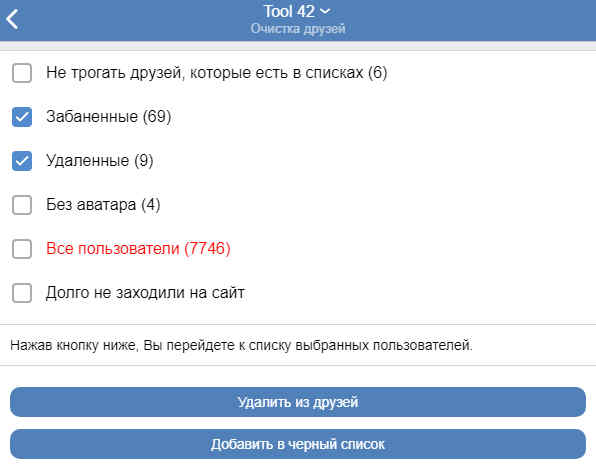

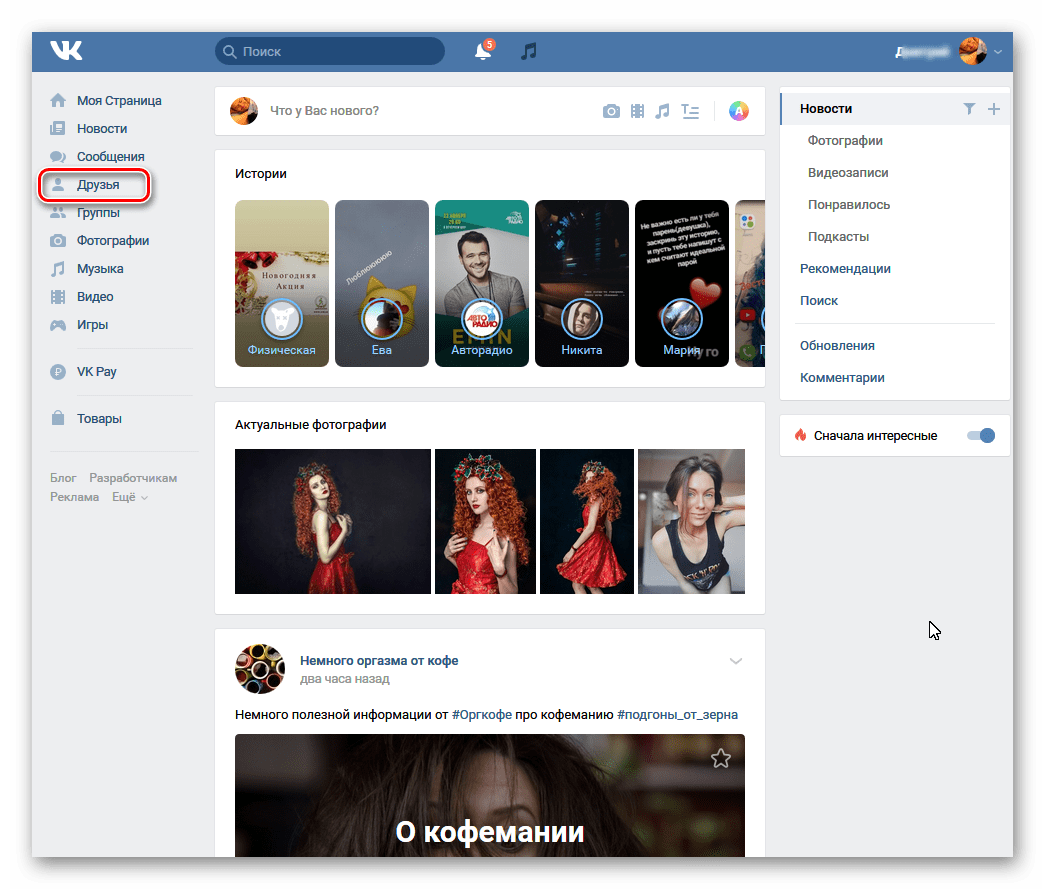
 После этого должна будет начаться проверка списка подписок.
После этого должна будет начаться проверка списка подписок. com, 2021. Bu sayfada yer alan bilgilerin her hakk, aksi ayrca belirtilmedii srece Edebiyatdefteri.com’a aittir. Sitemizde yer alan iir ve yazlarn telif haklar air ve yazarlarn kendilerine veya yeya verdikleri kiilere aittir. Sitemiz привет бир ekilde kr amac gtmemektedir ve sitemizde yer alan tm materyaller yalnzca bilgilendirme ve eitim amacyla sunulmaktadr.
com, 2021. Bu sayfada yer alan bilgilerin her hakk, aksi ayrca belirtilmedii srece Edebiyatdefteri.com’a aittir. Sitemizde yer alan iir ve yazlarn telif haklar air ve yazarlarn kendilerine veya yeya verdikleri kiilere aittir. Sitemiz привет бир ekilde kr amac gtmemektedir ve sitemizde yer alan tm materyaller yalnzca bilgilendirme ve eitim amacyla sunulmaktadr. Это то, что я хотел бы сделать хоть раз.Поскольку они не предлагают возможности отключить автоматическое удаление твитов, просто отмените доступ к приложению после его однократного запуска.
Это то, что я хотел бы сделать хоть раз.Поскольку они не предлагают возможности отключить автоматическое удаление твитов, просто отмените доступ к приложению после его однократного запуска. Он может автоматически удалять твиты старше определенного количества дней.
Он может автоматически удалять твиты старше определенного количества дней.